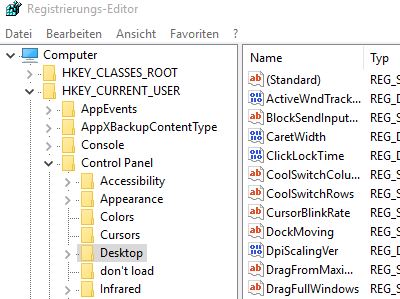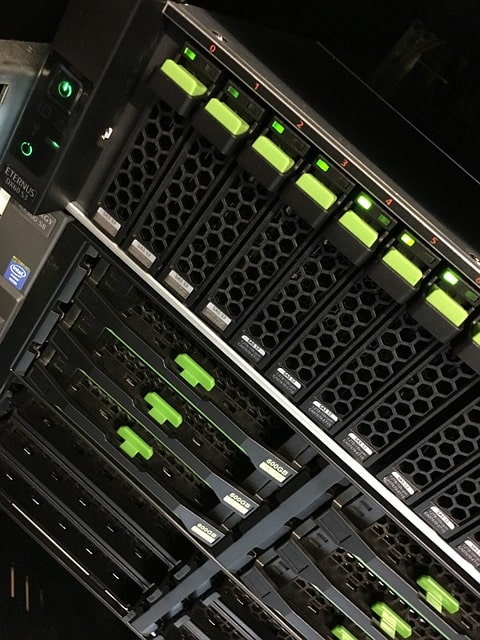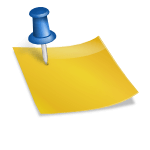Mit einem Alias lässt sich einem Windows Betriebssystemen ein zusätzlicher Name für den Zugriff im Netzwerk geben. Im folgenden Artikel zeige ich Dir, wie einfach Du unter Windows Server 2019 einen Alias erstellen kannst.
In Windows Server einen Alias erstellen
In Zeiten von Windows Server 2003 und Windows Server 2008 wurde ein zusätzlicher Computername noch umständlich über den DNS-Server (Alias) und einige Änderungen an der Registry (DisableStrictNameChecking) konfiguriert. Seit eben jenem Windows Server 2008 funktioniert das Ganze aber auch wesentlich einfacher über die Windows PowerShell (bzw. die Windows Eingabeaufforderung). Mit dem folgenden Befehl lässt sich also unter Windows Server 2019, Windows Server 2016 und auch den 2012er Versionen ein Alias erstellen.
Dabei wird der Befehl netdom computername verwendet, gemeinsam mit dem Parameter /add:
netdom computername <computer> /add:<alias>
Wenn Beispielsweise dem Computer Server-2019 der zusätzliche Name fileserver.domain.local hinzugefügt werden soll, so lautet der einfache Befehl:
netdom computername Server-2019 /add:fileserver.domain.local
Um die Registrierung des neuen Alias am DNS-Server zu beschleunigen, hilft es, anschließend den Befehl ipconfig /registerdns auf dem betreffenden Server auszuführen. Sobald der zusätzliche Name im DNS-Server eingetragen wurde, ist der Server unter diesem Namen erreichbar.
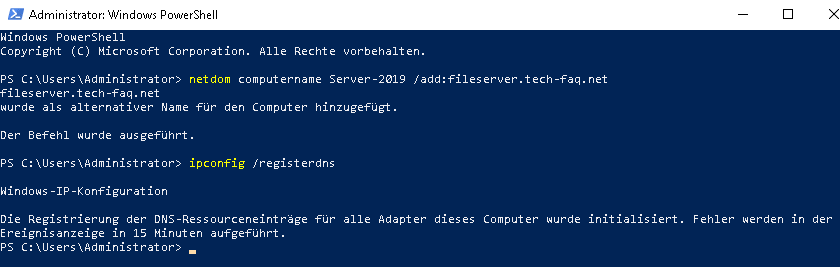
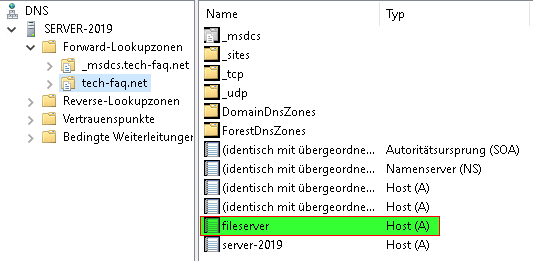
Mit dieser Methode kann einem Windows Server ein oder mehrere zusätzliche Servername(n) in sekundenschnelle zugeordnet werden. Ein weiterer Pluspunkt für diesen Befehl: Ist ein Computername bereits im Netzwerk vorhanden, wird ein Fehler ausgegeben, wenn dieser Name auch noch einem anderen Computer zugeordnet werden soll (Meldung: „The system cannot open the device or file specified“).
Welchen Alias hat ein Windows Server bereits?
Über den gleichen Befehl kann auch abgefragt werden, welche zusätzlichen Computernamen bereits konfiguriert wurden. Das passiert mit dem Parameter /enum:
netdom computername <computer> /enum
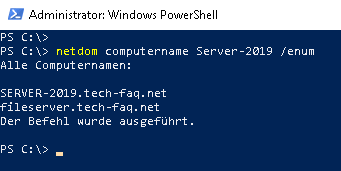
Die Abfrage funktioniert von jedem Server innerhalb der Windows Domäne. Der Befehl netdom computername localhost /enum liefert alle zusätzlichen Servernamen des Computers, auf welchem die Abfrage ausgeführt wird.
Zusätzlichen Computernamen löschen / Alias entfernen
Natürlich kann jeder zusätzliche Servername auch wieder entfernt werden. Der Paramter hierfür lautet /remove:
netdom computername <computer> /remove:<alias>

In der Praxis funktioniert beim Entfernen eines Alias unter Windows Server 2016/2019 die Deregistrierung des zusätzlichen Computernamens im DNS-Server leider nicht immer. Es schadet also nicht, den gelöschten Alias manuell aus der Forward Lookupzone des DNS-Servers zu entfernen.
Wichtig: Der Befehl netdom funktioniert ausschließlich in einer Windows Domäne (Active Directory Services).
Ebenfalls interessant:
- DNS-Server einrichten in Windows Server
- Fileservermigration per Storage Migration Service
- Systemereignisse mit Windows PowerShell auslesen
- Mehrere RDP-Verbindungen in Windows Server 2016
- RSAT in Windows 10 installieren
Dieser Artikel ist wie alle anderen auf dieser Seite kostenlos für Dich und ich hoffe, ich konnte Dir weiterhelfen. Wer möchte, kann diesem Blog eine kleine Aufmerksamkeit in Form einer kleinen Spende (PayPal) oder über die Amazon Wunschliste zukommen lassen.